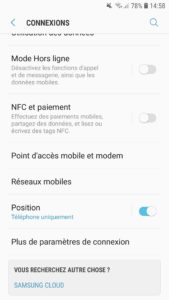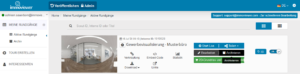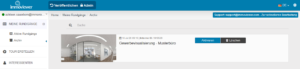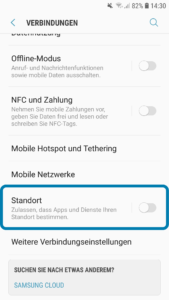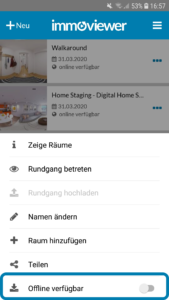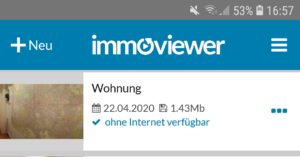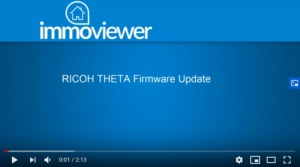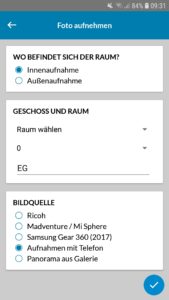RICOH SC2: Verbindungsprobleme
Aktuell kommt es bei der immoviewer App, vor allem für iOS, und der RICOH SC2 häufiger zu Verbindungsproblemen. Aber keine Sorge, hier helfen wir weiter:
- Wenn Sie Apple nutzen, laden Sie unbedingt unsere neue Immoviewer X App aus dem Appstore herunter. Hiermit funktioniert die Verbindung wieder.
- Aktualisieren Sie die Firmware Ihrer RICOH-Kamera. Da es zu Verbindungsfehlern mit iOS 14.5 kam, hat RICOH ein Update für die SC2 veröffentlicht, um dies zu beheben.
Zum Update für die SC2
Zum Update für die SC2 for business - Achten Sie darauf, dass auch in der Immoviewer X App alle nötigen Berechtigungen akzeptiert sind, insbesondere die zum Zugriff auf Fotos und den Standort.
Wenn sich unter diesen 3 häufigsten Ursachen nicht die Lösung für Sie findet, schauen Sie auch in unserem allgemeinen FAQ-Post zu Gründen für Verbindungsfehler nach.